Aktualisiert April 2024: Erhalten Sie keine Fehlermeldungen mehr und verlangsamen Sie Ihr System mit unserem Optimierungstool. Hol es dir jetzt unter diesen Link
- Laden Sie das Reparaturtool hier.
- Lassen Sie Ihren Computer scannen.
- Das Tool wird dann deinen Computer reparieren.
Twitch ist eine von Amazon gesteuerte Live-Streaming-Plattform. Es wurde zuerst in 2011 unter dem Namen Justin.tv gestartet. Streaming ist heutzutage sehr beliebt, weil Twitch sehr beliebt ist. Mit dem Wachstum der elektronischen Sportbranche ist das Streaming von laufenden Turnieren ein grundlegender Faktor für den Erfolg einer Veranstaltung geworden. Es hilft auch Organisatoren und anderen Bannern finanziell, während einige es jetzt als Job tun. In einigen Fällen kann es jedoch schwierig sein, das zu tun, was Sie möchten, da beim Streaming Probleme auftreten. Einer dieser Fehler ist der Authentifizierungsfehler, wenn ein neuer Test ausgeführt wird, der angezeigt wird, während Sie versuchen, Daten zu streamen.
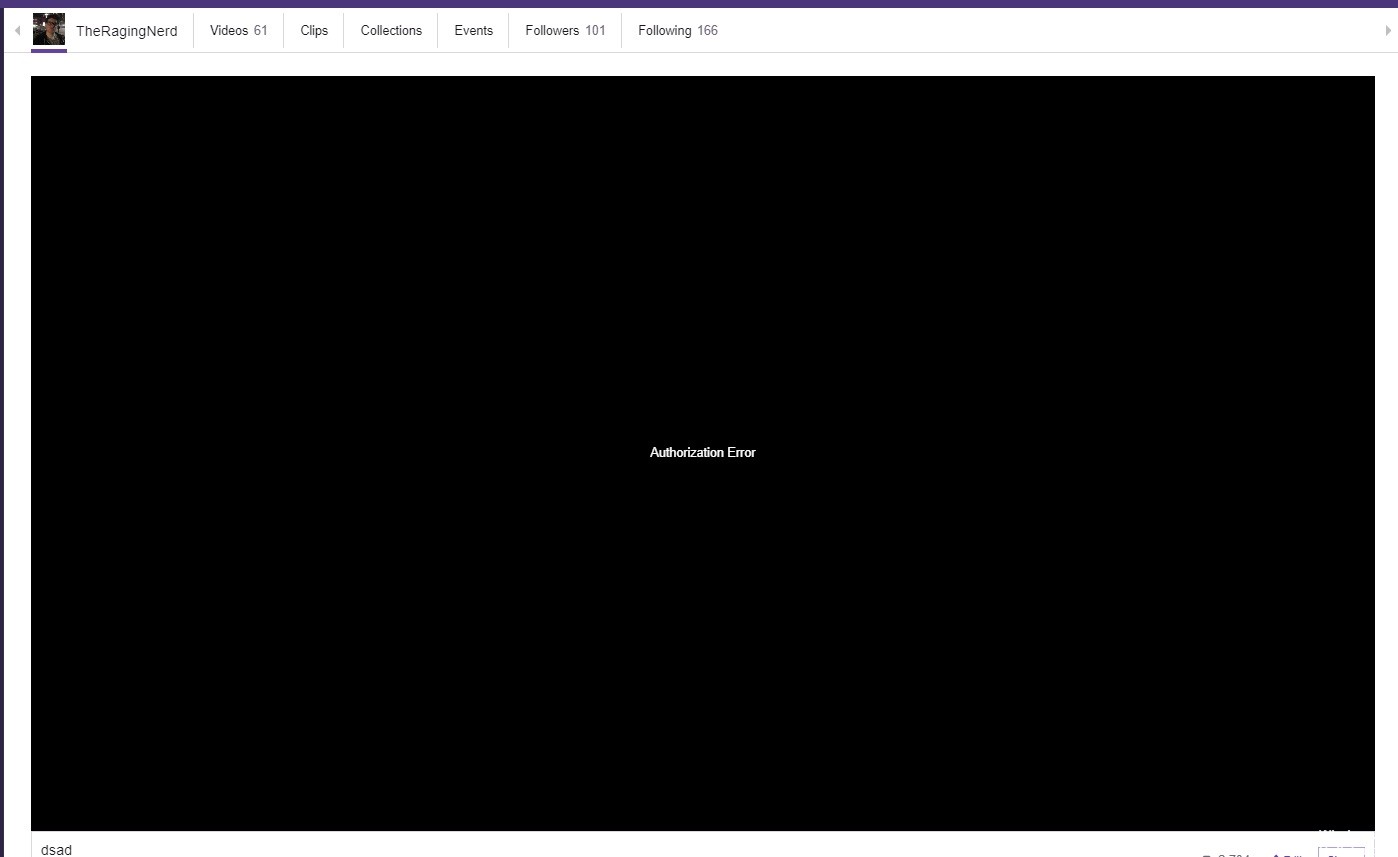
Dieser Zuckungsfehler Kann leicht behoben werden und wird normalerweise durch Ihre Videoeinschränkungseinstellungen für Twitch usw. verursacht. Wir schlagen Lösungen vor, mit denen Sie das Problem lösen können. Aber lassen Sie uns zuerst die Ursachen des Problems betrachten.
Konfigurieren der Zwei-Faktor-Authentifizierung (2FA)
Um mit der Konfiguration der Zwei-Faktor-Authentifizierung zu beginnen, sind folgende Elemente erforderlich:
- Ein verifiziertes Twitch-Konto (Ihre mit Ihrem Twitch-Konto verknüpfte E-Mail muss verifiziert sein, um 2FA zu aktivieren).
- Zugriff auf einen Computer (2FA kann nur vom Desktop aus aktiviert werden)
- Sobald Ihr Konto bestätigt wurde und Sie bereit sind, 2FA zu konfigurieren, gehen Sie wie folgt vor:
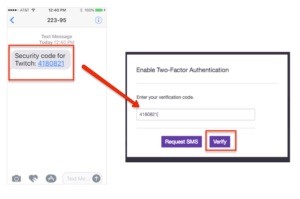
- Wechseln Sie zur Seite mit den Sicherheitseinstellungen.
- Wählen Sie die Option Zwei-Faktor-Authentifizierung aktivieren.
- Geben Sie Ihr Twitch-Passwort ein.
- Trage deine Telefonnummer ein.
- Geben Sie den Bestätigungscode ein, den Sie per SMS oder über die Authy-Anwendung erhalten (falls Sie bereits Authy-Benutzer sind).
Aktualisierung vom April 2024:
Sie können jetzt PC-Probleme verhindern, indem Sie dieses Tool verwenden, z. B. um Sie vor Dateiverlust und Malware zu schützen. Darüber hinaus ist es eine großartige Möglichkeit, Ihren Computer für maximale Leistung zu optimieren. Das Programm behebt mit Leichtigkeit häufig auftretende Fehler, die auf Windows-Systemen auftreten können – ohne stundenlange Fehlerbehebung, wenn Sie die perfekte Lösung zur Hand haben:
- Schritt 1: Laden Sie das PC Repair & Optimizer Tool herunter (Windows 10, 8, 7, XP, Vista - Microsoft Gold-zertifiziert).
- Schritt 2: Klicken Sie auf “Scan starten”, Um Windows-Registrierungsprobleme zu finden, die PC-Probleme verursachen könnten.
- Schritt 3: Klicken Sie auf “Repariere alles”Um alle Probleme zu beheben.
AUTHY-INSTALLATIONSANLEITUNG FÜR DESKTOP
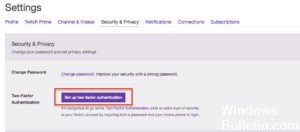
- Laden Sie die Authy Desktop-Anwendung von der Authy-Website herunter.
- Starten Sie nach dem Herunterladen die Authy-Anwendung.
- Geben Sie Ihre Landesvorwahl und Telefonnummer ein.
- Wählen Sie, wie Sie Ihr Token erhalten möchten: Vorhandenes Gerät, SMS oder Telefonanruf.
- Wenn Sie dazu aufgefordert werden, überprüfen Sie Ihre Identität, indem Sie zulassen, dass die Anforderung von einem anderen Authy-Gerät stammt, das Sie derzeit verwenden.
- Sie sollten jetzt "Twitch" in der Authy-Anwendung unter Ihren 2FA-Konten sehen.
- Empfohlener zusätzlicher Schritt: Gehen Sie zu Einstellungen und aktivieren Sie das Hauptkennwort, um sicherzustellen, dass nur Sie Token für Ihre Authy-Konten auf Ihrem Desktop generieren können.
Deaktivieren Sie die Videoeinschränkung

Wie oben erwähnt, scheint die Einstellung für die Videobeschränkung die Ursache des Problems zu sein. Sie können die Qualität des Feeds auf verschiedene Betrachter beschränken, aber in einigen Fällen kann aufgrund von verbundenen Unternehmen niemand den Feed ansehen. Sie müssen es daher deaktivieren. So geht's:
- Öffne Twitch.
- Klicken Sie oben rechts auf das Bild Ihres Profils und dann erneut auf das Bild Ihres Profils, sobald das Menü angezeigt wird.
- Gehen Sie nun zur Registerkarte Kanal und Videos.
- Greifen Sie dann auf die Partnereinstellungen zu.
- Scrolle nach unten zum Abschnitt Videos.
- Deaktivieren Sie die Option "Zugriffsbeschränkung" und stellen Sie sicher, dass alle Videos in allen ihren Qualitäten kostenlos sind.
Versuchen Sie es mit einem anderen Webbrowser.

Verwenden Sie einen anderen Webbrowser, um dieses Problem zu beheben. Sie können jeden Browser verwenden, wir empfehlen jedoch den UR-Browser.
Wenn Sie mit UR Browser nicht vertraut sind, handelt es sich um einen datenschutzorientierten Browser mit nützlichen Funktionen wie Tracking, Datenschutz und Malware-Schutz.
Es gibt auch ein integriertes VPN und einen Adblocker. Wenn Sie also einen sicheren und zuverlässigen Browser suchen, ist UR Browser möglicherweise die richtige Wahl für Sie.
Das sollte genug sein. Sie können auch den Cache Ihres Browsers leeren und die Verbindung überprüfen. Twitch ist jedoch nicht in der Lage, den Flow-Key-Fehler zu beheben, der fast immer auftritt, weil in Ihrem Konto 2FA nicht aktiviert ist.
https://help.twitch.tv/s/article/two-factor-authentication-with-authy?language=en_US
Expertentipp: Dieses Reparaturtool scannt die Repositorys und ersetzt beschädigte oder fehlende Dateien, wenn keine dieser Methoden funktioniert hat. Es funktioniert in den meisten Fällen gut, wenn das Problem auf eine Systembeschädigung zurückzuführen ist. Dieses Tool optimiert auch Ihr System, um die Leistung zu maximieren. Es kann per heruntergeladen werden Mit einem Klick hier

CCNA, Webentwickler, PC-Problembehandlung
Ich bin ein Computerenthusiast und ein praktizierender IT-Fachmann. Ich habe jahrelange Erfahrung in der Computerprogrammierung, Fehlerbehebung und Reparatur von Hardware. Ich spezialisiere mich auf Webentwicklung und Datenbankdesign. Ich habe auch eine CCNA-Zertifizierung für Netzwerkdesign und Fehlerbehebung.

